Comment réparer l'erreur de mise à jour Windows 10 0x80244019
Fenêtres / / August 05, 2021
Lors de la mise à jour Windows 10 vous avez rencontré l'erreur 0x80244019, et c'est l'une des erreurs courantes auxquelles les utilisateurs sont confrontés lorsqu'ils tentent de mettre à jour Windows 10. Windows a mauvaise réputation pour les codes d'erreur insolubles. Mise à jour Windows 10 L'erreur 0x80244019 est due à plusieurs facteurs et l'un des principaux facteurs est la corruption des fichiers de mise à jour. Vous verrez ce message d'erreur lors de la mise à jour des fenêtres lorsque le gestionnaire de mise à jour ne parvient pas à vérifier les fichiers de mise à jour.
L'erreur se produit généralement pour diverses raisons telles que le logiciel antivirus, les composants de mise à jour de Windows. Les services peuvent être défectueux et bien plus encore. Nous pouvons déterminer la cause, mais nous ne pouvons pas identifier la raison. Il n'y a pas de solution générale au problème. Cependant, il existe quelques étapes de dépannage que vous pouvez suivre pour résoudre facilement l'erreur 0x80244019.

Table des matières
-
1 Comment réparer l'erreur de mise à jour Windows 10 0x80244019
- 1.1 Solution 1: redémarrez votre PC
- 1.2 Solution 2: exécution de l'utilitaire de résolution des problèmes de Windows Update
- 1.3 Solution 3: exécutez Windows Update à l'état de démarrage propre
- 1.4 Solution 4: réinitialisation des composants Windows Update
- 1.5 Solution 5: désactivation du logiciel antivirus lors d'une mise à jour.
- 1.6 Solution 6: supprimer les fichiers de mise à jour corrompus
- 2 Conclusion
Comment réparer l'erreur de mise à jour Windows 10 0x80244019
Cependant, l'erreur de mise à jour 0x80244019 peut être résolue en quelques étapes seulement. Le code nous aide à déterminer le problème. Par conséquent, nous pouvons rencontrer le problème avec une solution appropriée. Lisez les solutions mentionnées ci-dessous pour corriger l'erreur 0x90244019.
Solution 1: redémarrez votre PC
Dans certains scénarios, divers processus exécutés sur PC peuvent modifier le processus de mise à jour de Windows. Cela peut être n'importe quel jeu ou n'importe quel logiciel de montage vidéo. Aucun cas si vous voyez Update Error 0x80244019, redémarrez simplement votre PC et l'erreur disparaîtra simplement.
Solution 2: exécution de l'utilitaire de résolution des problèmes de Windows Update
Essayez d'abord de dépanner la mise à jour de Windows pour résoudre l'erreur 0x80244019.
Étape 1) Ouvrez les paramètres de Windows, accédez à Mise à jour et sécurité Windows.
Étape 2) Dans le volet gauche de la fenêtre, cliquez sur le dépanner languette. Cliquez ensuite sur le Windows Update et sélectionnez le Exécutez l'utilitaire de résolution des problèmes bouton.
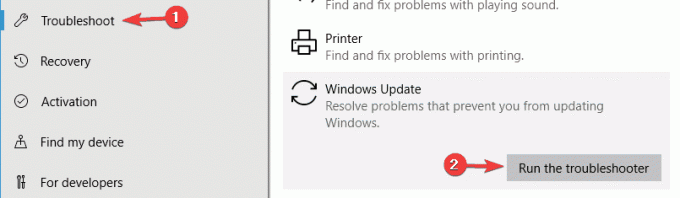
Étape 3) Une fois que Windows a détecté les raisons possibles de l'erreur, il vous montrera deux options, sélectionnez Appliquer le correctif option pour résoudre le problème et redémarrer votre appareil. Maintenant, essayez de mettre à jour les fenêtres.
Solution 3: exécutez Windows Update à l'état de démarrage propre
Le démarrage de Windows avec une charge minimale, puis la mise à jour de Windows peuvent résoudre le problème.
Étape 1) appuie sur le Touche Windows + R pour ouvrir la boîte de dialogue Exécuter, tapez msfconfig, et cliquez sur le D'accord pour ouvrir les paramètres de configuration du système.

Étape 2) Clique sur le prestations de service et vérifiez toutes les applications, mais vérifiez d'abord le Cacher tous les services Microsoft option.
Étape 3) Maintenant, cliquez sur le Désactiver tous les et cliquez sur le D'accord pour confirmer les paramètres. Redémarrez votre Windows et essayez de mettre à jour Windows, vérifiez si l'erreur a été résolue.
Solution 4: réinitialisation des composants Windows Update
Les services de mise à jour Windows peuvent ne pas fonctionner correctement, provoquant ainsi l'erreur, le redémarrage du service résoudra le problème. Par conséquent, ouvrez d'abord l'invite de commande en tapant simplement cmd dans la barre de recherche de Windows et en cliquant sur l'application d'invite de commande. Ensuite, vous devez taper les commandes suivantes et appuyer sur Entrée après chaque commande, et vous serez prêt à partir.
net stop cryptSvc net stop bits net stop msiserver Ren C: \ Windows \ SoftwareDistribution SoftwareDistribution.old Ren C: \ Windows \ System32 \ catroot2 Catroot2.old net start wuauserv net start cryptSvc net start bits net start msiserver
Maintenant, exécutez Windows Update et vérifiez si votre problème a été résolu.
Solution 5: désactivation du logiciel antivirus lors d'une mise à jour.
Si vous utilisez une application antivirus tierce, il est possible que les services antivirus soient en conflit avec les services de mise à jour Windows. Désactivez donc temporairement votre logiciel antivirus lors d'une mise à jour. Cependant, le logiciel antivirus par défaut de Windows peut également faire de même et provoquer l'erreur 0x80244019. Par conséquent, allez dans Paramètres> Mise à jour et sécurité Windows> Sécurité Windows> Protection contre les virus et les menaces et désactivez la protection en temps réel. Maintenant, mettez à jour les fenêtres, cela devrait résoudre le problème.
Solution 6: supprimer les fichiers de mise à jour corrompus
La principale raison pour laquelle vous pouvez voir le message d'erreur Windows Update 0x80244019 est due à des fichiers de mise à jour corrompus. Tout ce que vous avez à faire est de les supprimer et de les télécharger à nouveau pour les mettre à jour automatiquement.
Étape 1) Ouvrez le Gestionnaire de fichiers et accédez à PC> Disque local C> Windows> SoftwareDistribution> Télécharger dossier.

Étape 2) Maintenant, supprimez tous les fichiers de ce dossier et redémarrez votre PC.
Conclusion
L'erreur de mise à jour Windows 10 0x80244019 peut être difficile à gérer, mais il s'agit d'un bogue mineur à gérer. Ce code d'erreur ne modifiera pas votre logiciel de jour normal, mais il est certainement ennuyeux de voir le message d'erreur apparaître à chaque fois. Vous pouvez donc suivre les ensembles de dépannage ci-dessus pour résoudre le problème par vous-même. En cas de problème, vous pouvez commenter ci-dessous. Nous serons heureux de vous aider.
Le choix des éditeurs:
- Comment réparer l'erreur 0xc0000409 dans Windows 10
- Correction du code d'erreur de mise à jour Windows 10 0x8007007e et 0x80073712
- Comment réparer le code d'erreur Windows 10 800f0922
- Erreur DISM 2 sur un PC Windows 10? Comment réparer?
- Un guide pour réparer une autre installation est déjà en cours Code d'erreur 1500?
Rahul est un étudiant en informatique qui s'intéresse énormément au domaine de la technologie et de la crypto-monnaie. Il passe la plupart de son temps à écrire ou à écouter de la musique ou à voyager dans des endroits inconnus. Il croit que le chocolat est la solution à tous ses problèmes. La vie arrive et le café aide.



